تاریخ شمسی در MSP یا مایکروسافت پروجکت

تقویم های نمایشی موجود در نرم افزار شامل هجری قمری، میلادی می باشد حال جهت استفاده در ایران نیاز به تقویم نمایشی شمسی می باشد که دو راه حل وجود دارد
-
راه حل اول خرید قفل سخت افزاری :
در این روش شما می توانید با توجه به شرکتهای موجود در بازار که در زمینه نرم افزاری فعالیت می نمایند نسبت به تهیه قفل هایی که برای ورژن های مختلفی از مایکروسافت پروجکت طراحی شده است تهیه نمایید و با اتصال آن به سیستم کامپیوتر تاریخ شمسی به نرم افزار msp اضافه خواهد شد و به راحتی امکان استفاده از نرم افزار پروجکت فراهم خواهد گردید
-
راه حل دوم فرمول نویسی یا استفاده از فایل فرمول نویسی شده :
در این روش دو عدد ستون text در نرم افزار ظاهر و نام های آنها را به شروع و پایان تغییر نام می دهید و بعد از آن از طریق فرمول نویسی می توانید فرمول های زیر را انجام دهید که با این کار شما دو ستون شمسی دارید که زمانهای شروع و پایان فعالیتتان را بصورت شمسی نمایش می دهد.
در ابتدا فرمول های زیر را دانلود نمایید و از طریق عکس ها زیر مسیر فرمول نویسی را طی نمایید.
در مرحله بعد ستونهای text 19 , text20 را به نرم افزار اضافه نمایید.
بعد از اینکه ستونهای مورد نظر را ظاهر کردیم بایستی نسبت به فرمول نویسی با توجه به دانلود فایلهای بال و به طریق زیر اقدام نماییم.
حال با این کار شما توانسته اید دو ستون شروع و پایان شمسی را در نرم افزار msp اضافه نمایید
باید به دو نکته مهم در این روش توجه نمود :
– اول اینکه این روش تنها حالت نمایشی دارد و شما برنامه ریزی های خود را مطابق با برنامه پیش فرض انجام و تنها زمانهای آن به شما شمسی نمایش داده می شود. و شما جهت ارائه به کارفرما می توانید استفاده نمایید
– دوم اینکه همواره یک فایل بعنوان آرشیو نگه داشته و هر بار یک کپی از آن گرفته و فعالیتهای خود را در آن انجام دهید.
جهت دریافت فایل فرمول نویسی شده شمسی ساز از طریق زیر اقدام نمایید.
رمز فایل : hamrahprojeh.ir
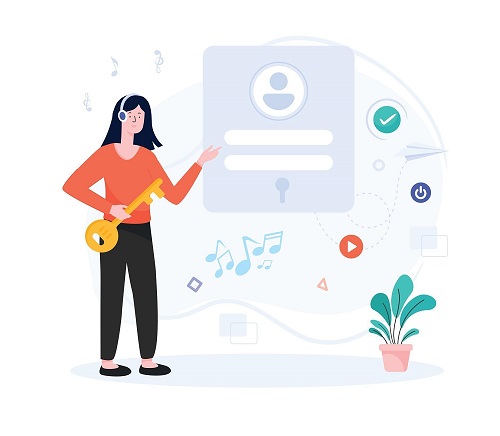




دیدگاهتان را بنویسید